วิธีย่อขนาดหน้าจอใน Windows 10

บทความนี้จะแสดงวิธีย่อขนาดหน้าจอใน Windows 10 เพื่อให้คุณใช้งานได้อย่างมีประสิทธิภาพ
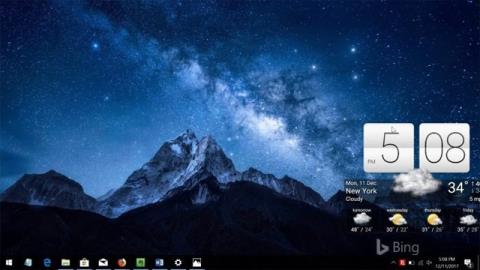
บน Windows 10 มีนาฬิกาเริ่มต้นบนทาสก์บาร์แต่หลายคนรู้สึกว่านาฬิกานั้นเล็กไปหน่อยเมื่อเทียบกับหน้าจอคอมพิวเตอร์ ดังนั้นบทความนี้จะแนะนำแอปพลิเคชันนาฬิกาตั้งโต๊ะที่ยอดเยี่ยมสำหรับ Windows 10
แต่ก่อนที่จะแนะนำนาฬิกาตั้งโต๊ะนี้ เราจะพูดถึงอุปกรณ์ตั้งโต๊ะและสาเหตุที่คุณไม่ควรใช้มัน ดังที่คุณทราบแกดเจ็ตหรือวิดเจ็ตเดสก์ท็อปไม่ได้เป็นส่วนหนึ่งของ Windows 10 อย่างเป็นทางการอีกต่อไปเนื่องจาก Microsoft ได้ลบออกจากระบบปฏิบัติการด้วยเหตุผลด้านความปลอดภัยและไม่มีการแทนที่ในตัว บน Windows 10 ดังนั้นที่นี่เราจะไม่ใช้แกดเจ็ตแม้แต่ แม้ว่าเราจะสามารถดาวน์โหลดและติดตั้งได้ใน Windows 10 ดูบทความGadgets กลับสู่ Windows 10 Desktopหากคุณต้องการใช้ยูทิลิตี้เหล่านี้
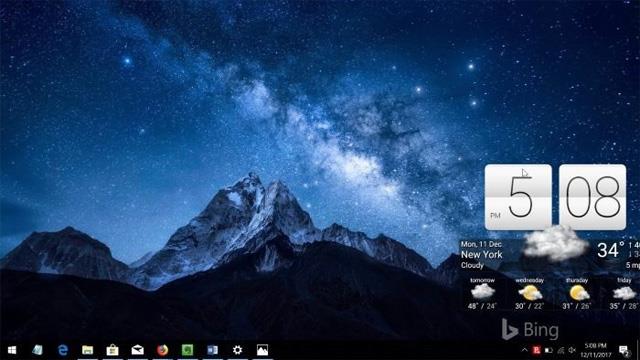
Sense Desktop เป็นแอป Windows Store ที่ออกแบบมาเพื่อวางนาฬิกาไว้บนวอลเปเปอร์เดสก์ท็อป แอปพลิเคชันนี้ไม่ฟรี แต่คุณต้องจ่ายเพียงเล็กน้อยเพียง 1 ดอลลาร์เพื่อเป็นเจ้าของ ตามชื่อนาฬิกา นาฬิกาได้รับแรงบันดาลใจจาก UI ของ HTC Sense
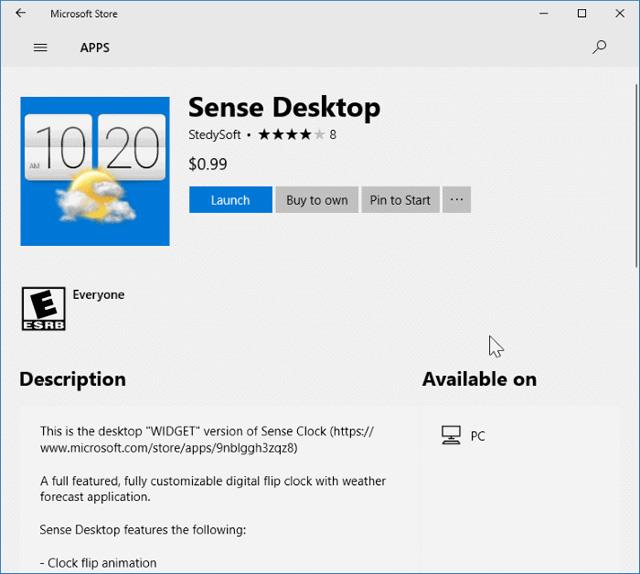
นอกเหนือจากการแสดงเวลาแล้ว ยูทิลิตี้ Sense Desktop ยังแสดงข้อมูลวันที่และสภาพอากาศพร้อมภาพเคลื่อนไหวอีกด้วย ผู้ใช้สามารถเลือกหรือเปลี่ยนตำแหน่งและภาพเคลื่อนไหว ย้ายและวางที่ใดก็ได้บนเดสก์ท็อป
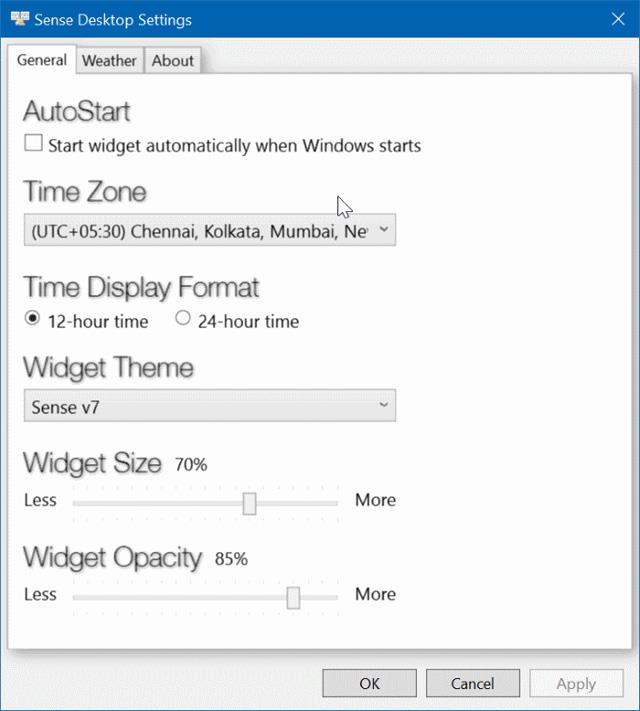
นอกจากนี้ ผู้ใช้ยังสามารถเลือกเขตเวลา รูปแบบการแสดงเวลา (12 หรือ 24 ชั่วโมง) ขนาด และความทึบได้ มีตัวเลือกให้แสดงอุณหภูมิเป็นเซลเซียสหรือฟาเรนไฮต์โดยคลิกและเปิดการตั้งค่า
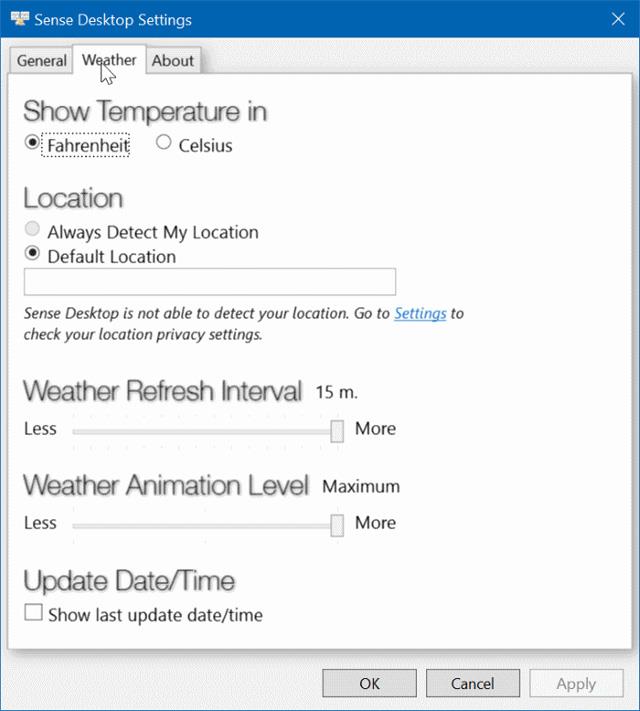
Sense Desktop เป็นนาฬิกาที่สวยงามและใช้งานได้จริงสำหรับคอมพิวเตอร์ Windows 10 หากคุณกำลังมองหานาฬิกาตั้งโต๊ะ ลองดูสิ
ดาวน์โหลด : Sense Desktop (Windows Store)
ดูเพิ่มเติม:
บทความนี้จะแสดงวิธีย่อขนาดหน้าจอใน Windows 10 เพื่อให้คุณใช้งานได้อย่างมีประสิทธิภาพ
Xbox Game Bar เป็นเครื่องมือสนับสนุนที่ยอดเยี่ยมที่ Microsoft ติดตั้งบน Windows 10 ซึ่งผู้ใช้สามารถเรียนรู้วิธีเปิดหรือปิดได้อย่างง่ายดาย
หากความจำของคุณไม่ค่อยดี คุณสามารถใช้เครื่องมือเหล่านี้เพื่อเตือนตัวเองถึงสิ่งสำคัญขณะทำงานได้
หากคุณคุ้นเคยกับ Windows 10 หรือเวอร์ชันก่อนหน้า คุณอาจประสบปัญหาในการนำแอปพลิเคชันไปยังหน้าจอคอมพิวเตอร์ของคุณในอินเทอร์เฟซ Windows 11 ใหม่ มาทำความรู้จักกับวิธีการง่ายๆ เพื่อเพิ่มแอพพลิเคชั่นลงในเดสก์ท็อปของคุณ
เพื่อหลีกเลี่ยงปัญหาและข้อผิดพลาดหน้าจอสีน้ำเงิน คุณต้องลบไดรเวอร์ที่ผิดพลาดซึ่งเป็นสาเหตุของปัญหาออก บทความนี้จะแนะนำวิธีถอนการติดตั้งไดรเวอร์บน Windows โดยสมบูรณ์
เรียนรู้วิธีเปิดใช้งานแป้นพิมพ์เสมือนบน Windows 11 เพื่อเพิ่มความสะดวกในการใช้งาน ผสานเทคโนโลยีใหม่เพื่อประสบการณ์ที่ดียิ่งขึ้น
เรียนรู้การติดตั้งและใช้ AdLock เพื่อบล็อกโฆษณาบนคอมพิวเตอร์ของคุณอย่างมีประสิทธิภาพและง่ายดาย
เวิร์มคอมพิวเตอร์คือโปรแกรมมัลแวร์ประเภทหนึ่งที่มีหน้าที่หลักคือการแพร่ไวรัสไปยังคอมพิวเตอร์เครื่องอื่นในขณะที่ยังคงทำงานอยู่บนระบบที่ติดไวรัส
เรียนรู้วิธีดาวน์โหลดและอัปเดตไดรเวอร์ USB บนอุปกรณ์ Windows 10 เพื่อให้ทำงานได้อย่างราบรื่นและมีประสิทธิภาพ
หากคุณต้องการเรียนรู้เพิ่มเติมเกี่ยวกับ Xbox Game Bar และวิธีปรับแต่งให้เหมาะกับประสบการณ์การเล่นเกมที่สมบูรณ์แบบของคุณ บทความนี้มีข้อมูลทั้งหมด








